macOS ma całkiem niezły tryb pełnoekranowy dla aplikacji. Jeśli próbujesz pracować bez rozpraszania uwagi, powinieneś przełączyć się na tryb pełnoekranowy i na pewno zrobisz więcej. Wielu użytkowników może nie wiedzieć, że w systemie macOS tryb pełnoekranowy można podzielić na dwie aplikacje. Możesz przypinać aplikacje obok siebie w trybie pełnoekranowym i łatwo pracować z nimi obiema. Oto jak.
Przypinaj aplikacje na pełnym ekranie
Otwórz dwie aplikacje, które chcesz przypiąć obok siebie. Upewnij się, że możesz zobaczyć okno obu aplikacji. Żadnego z nich nie należy minimalizować.
Kliknij i przytrzymaj na pełnym ekranie, tj., zielony przycisk, aż zobaczysz kontur pokazujący, że aplikacja zostanie przypięta po lewej stronie ekranu. Gdy zobaczysz ten zarys, zwolnij zielony przycisk, który przytrzymujesz.

Aplikacja zostanie przypięta po lewej stronie ekranu w trybie pełnoekranowym, a po prawej stronie zobaczysz wszystkie inne aplikacje. Wybierz tę, którą chcesz przypiąć na pełnym ekranie za pomocą drugiej aplikacji.
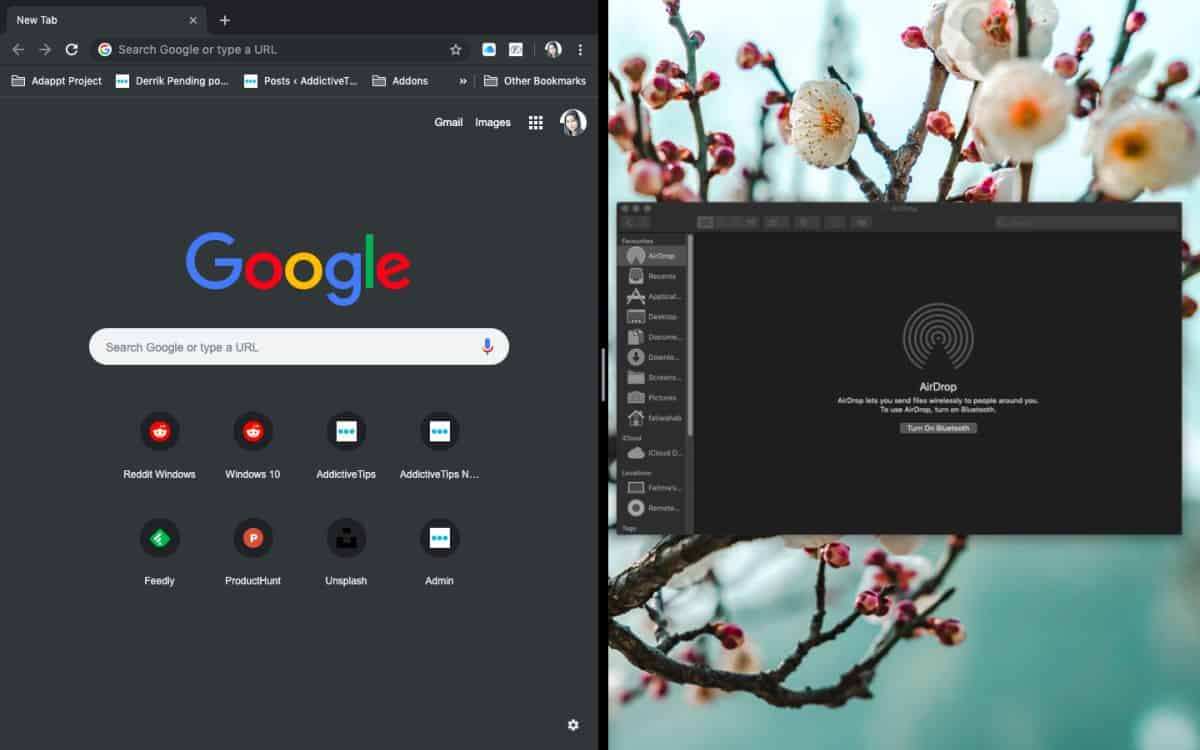
Po przypięciu aplikacji obok siebie,przyciski sygnalizacji świetlnej znikną i będziesz w trybie pełnoekranowym. Istnieje gruby rozdzielacz, który oddziela dwie aplikacje, a jeśli klikniesz i przeciągniesz w dowolnym kierunku, możesz zmienić sposób podziału ekranu między dwie aplikacje.
Domyślnie obie aplikacje mają połowę ekranu.
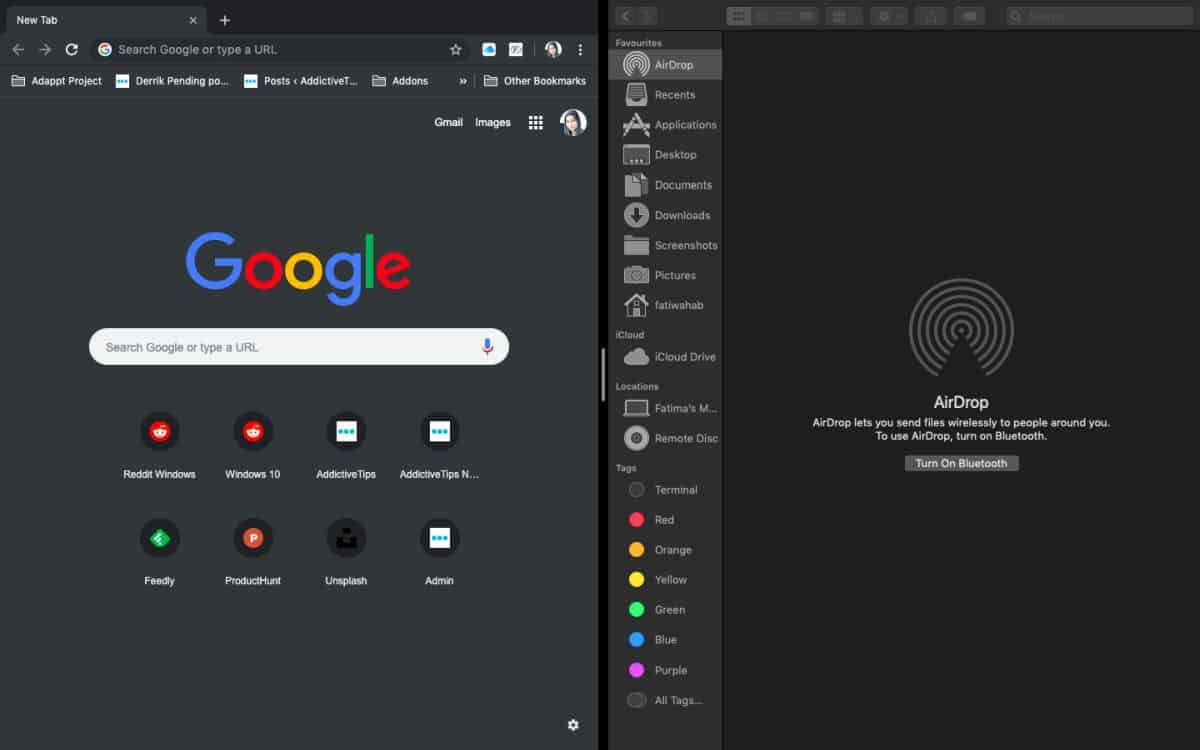
Suwak pozwala go zmienić, dzięki czemu jedna aplikacja może zajmować więcej miejsca, a jednocześnie zabierać miejsce drugiej aplikacji.
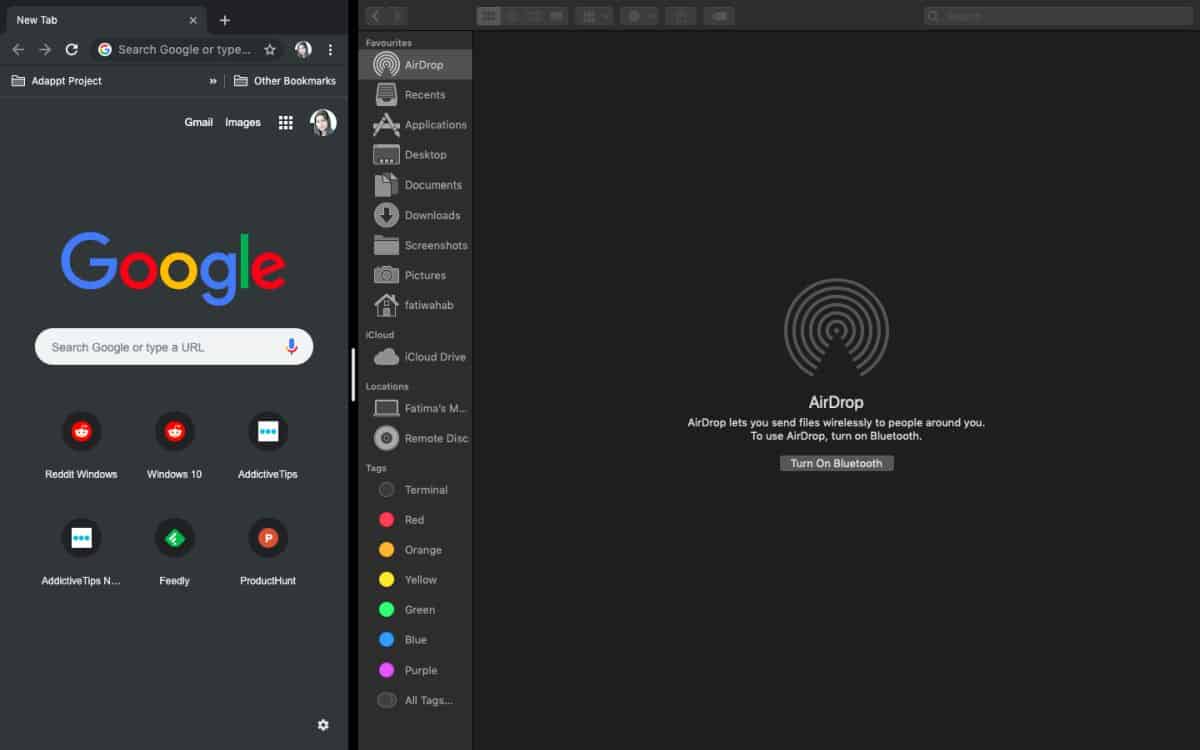
Opuszczanie pełnego ekranu
Jeśli chcesz wyjść z pełnego ekranu, musisznajpierw zrozum, że masz dwie aplikacje, które są obecnie w trybie pełnoekranowym. Przesuń kursor myszy na górę ekranu i poczekaj, aż pojawią się przyciski sygnalizacji świetlnej dla jednej z aplikacji. Kliknij zielony przycisk, aby wyjść z tej konkretnej aplikacji z pełnego ekranu. Druga aplikacja jest nadal w trybie pełnoekranowym, więc przełącz się na nią i kliknij zielony przycisk, aby przywrócić normalny tryb przeglądania.
Ta funkcja jest świetna i szkoda, że działa tylko z dwiema aplikacjami. Jeśli masz duży wyświetlacz zewnętrzny lub komputer iMac, możesz mieć wystarczającą powierzchnię ekranu, aby przypiąć trzy aplikacje obok siebie.
Windows 10 ma podobną funkcję.













Komentarze